win10如何安装net framework3.5 win10安装net3.5的具体方法
更新时间:2023-02-15 18:24:06作者:qin
如果我们的win10精简版计算机安装NET Framework就能够提高应用程序的可扩展性和性能,它改进了应用程序部署和更新,通过控件和服务对各种浏览器和设备提供更强大的支持。那么我们如果想要给我们的win10安装net3.5的话该怎么去操作呢?下面快来跟随我一起看一看吧。
具体方法如下:
1、双击电脑图标

2、依照图中依次点击
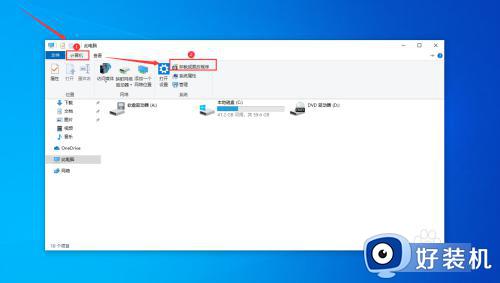
3、点击 "程序和功能"

4、点击 "启动或关闭Windows功能"
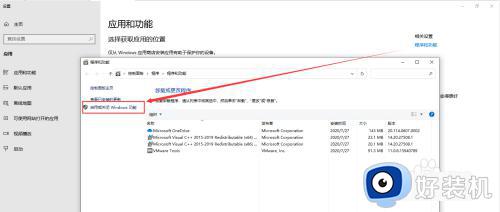
5、勾选 ".NET Framework 3.5", 然后点击确定
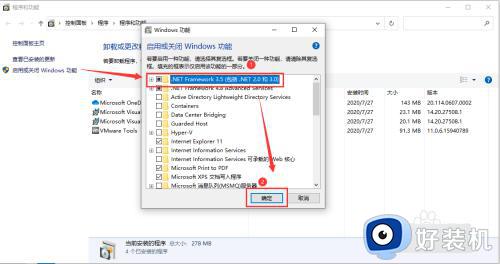
6、点击 "让Windows更新为你下载文件"
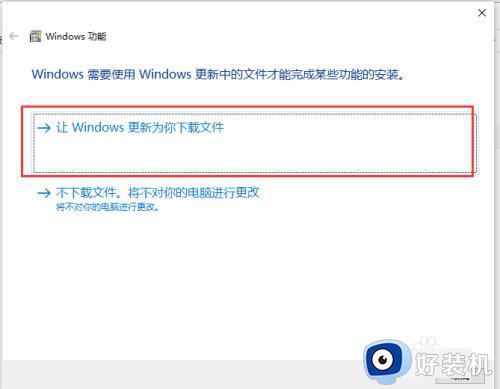
7、下载快慢根据网络情况会有所不同.
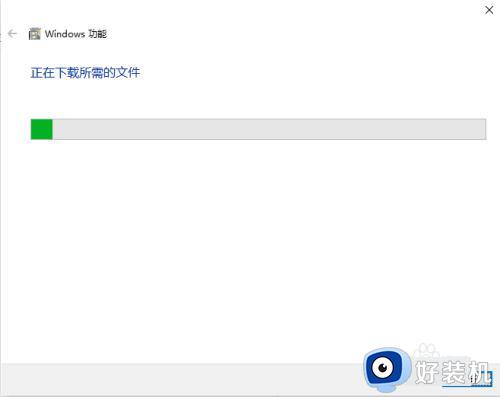
8、安装成功后, 点击 关闭即可
至此, 安装完毕
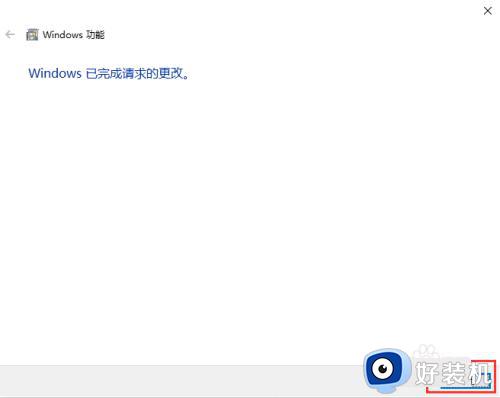
以上就是小编为您带来的关于win10安装net3.5的具体方法的全部内容,跟着上面的步骤一步步来进行操作吧,想要更过多资讯请关注好装机。
win10如何安装net framework3.5 win10安装net3.5的具体方法相关教程
- win10怎么安装net framework 2.0 win10安装net framework 2.0的方法步骤
- Win10怎样离线安装.NET Framework 3.5 win10离线安装.NET Framework 3.5的方法
- Win10安装cad2007提示未安装net缺少该组件如何解决
- win10离线安装net3.5包的方法 win10离线安装net35终极解决方案
- 如何安装net3.5离线安装包win10 win10离线手动安装net3.5的方法
- win10 .net framework 3.5无法安装怎么办 win10.net framework 3.5安装不了处理方法
- win10安装net framework 3.5离线包的步骤 win10如何安装.net3.5离线安装包
- win10 net framework 3.5怎么安装 win10系统安装net framework 3.5教程
- win10安装不了net framework3.5怎么办 win10无法安装net framework 3.5的解决方法
- Win10安装 Microsoft .NET Framework 4.0时被迫暂停如何修复
- win10拼音打字没有预选框怎么办 win10微软拼音打字没有选字框修复方法
- win10你的电脑不能投影到其他屏幕怎么回事 win10电脑提示你的电脑不能投影到其他屏幕如何处理
- win10任务栏没反应怎么办 win10任务栏无响应如何修复
- win10频繁断网重启才能连上怎么回事?win10老是断网需重启如何解决
- win10批量卸载字体的步骤 win10如何批量卸载字体
- win10配置在哪里看 win10配置怎么看
win10教程推荐
- 1 win10亮度调节失效怎么办 win10亮度调节没有反应处理方法
- 2 win10屏幕分辨率被锁定了怎么解除 win10电脑屏幕分辨率被锁定解决方法
- 3 win10怎么看电脑配置和型号 电脑windows10在哪里看配置
- 4 win10内存16g可用8g怎么办 win10内存16g显示只有8g可用完美解决方法
- 5 win10的ipv4怎么设置地址 win10如何设置ipv4地址
- 6 苹果电脑双系统win10启动不了怎么办 苹果双系统进不去win10系统处理方法
- 7 win10更换系统盘如何设置 win10电脑怎么更换系统盘
- 8 win10输入法没了语言栏也消失了怎么回事 win10输入法语言栏不见了如何解决
- 9 win10资源管理器卡死无响应怎么办 win10资源管理器未响应死机处理方法
- 10 win10没有自带游戏怎么办 win10系统自带游戏隐藏了的解决办法
